Телевизионный усилитель
В некоторых случаях пользователям рекомендуется устанавливать специальные усилители перед выполнением настройки ТВ на работу с цифровой антенной. Несмотря на преимущества использования усилителя, бывают ситуации, когда применение данного устройства может только навредить. К примеру, если все станции, которые вы планируете получать, попадут на антенну, где запас шума менее тридцати дБ, а на линии теряется только три, то в усилителе нет необходимости. Также стоит учесть одну закономерность, что если сигнал сильно усилен, то есть риск, что тюнер совсем не сможет определять радиостанцию.
Как настроить антенну
Перед настройкой телевизора и антенны сначала подключается коаксиальный кабель. Затем проверяют, подключен ли ТВ к сети электропитания. На основном экране нужно выбрать значок телевизионной антенны. Следующий этап – ознакомление с базовыми инструкциями настройки. Затем нужно нажать пункт «Начать настройку». Когда появится соответствующий запрос на добавление аналоговых каналов 3 и 4, можно выбрать на свое усмотрение. Это даст возможность подключать старые приставки и другие устройства. На следующем этапе пользователю нужно немного подождать, пока ТВ-оборудование выполнит сканирование антенны. После этой процедуры телевизор отобразит число только что добавленных телеканалов. Выполняя настройки на ТВ Самсунг, пользователю потребуется несколько раз сканировать телеканалы, чтобы удостовериться, что получены все
Обратите внимание: прием антенны и качество изображения будут зависеть от расположения антенны и дальности размещения радиостанции

Настройка с помощью телевизора или приставки
Для настройки тв антенны нам потребуется телевизор при наличии встроенного ресивера dvb-t2 или приставка для цифрового эфирного телевидения. Подключите кабель, идущий от делителя, усилителя, телевизионной розетки в антенное гнездо телевизора, включаем тв и переходим в ручной поиск цифровых станций (каналов). Примерно следующим способом (для примера взят телеприемник sony), но принцип поиска похож и на других телевизорах:
На пульте нажимаем кнопку MENU или HOME – установка – настройка каналов – цифровая конфигурация – цифровая настройка – ручной поиск цифровых станций. В итоге появляются шкалы уровень и качество сигнала.

При использовании цифровой приставки с тюнером dvb t2 принцип настройки антенны для цифрового тв не меняется телевизионный кабель вставляете в гнездо ресивера, а ее в свою очередь подключаете к телевизору.
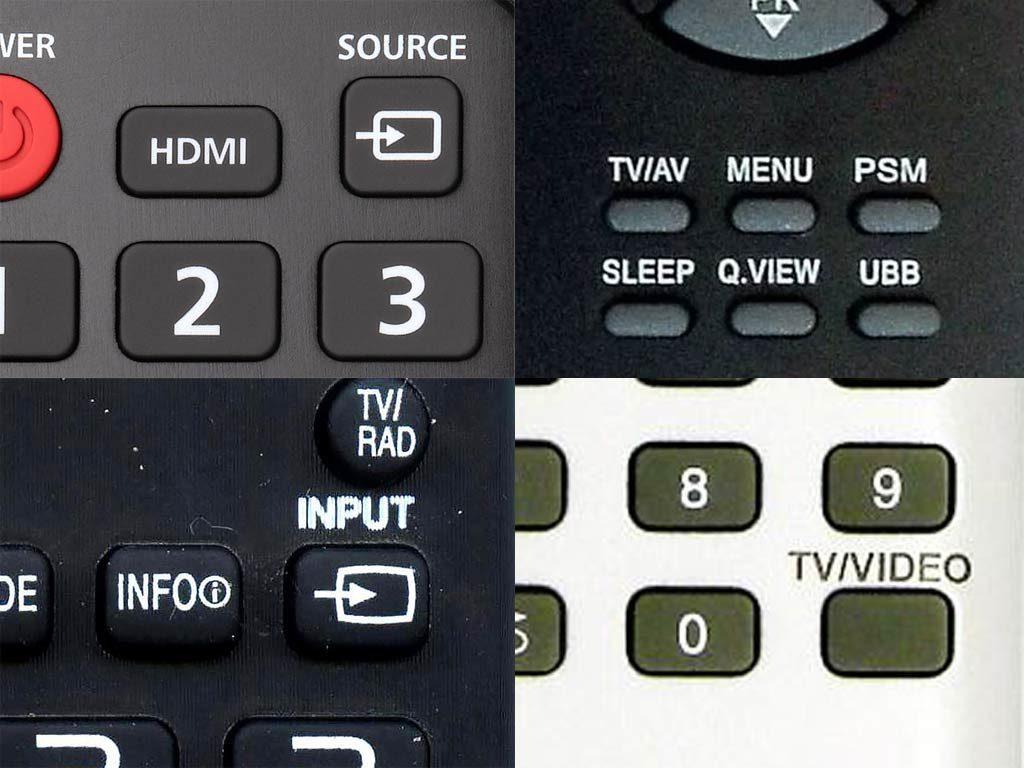
Включаем оборудование, на забудьте переключить телевизор на входной разъем ресивера. Для этого на пульте найдите кнопку:
- SOURCE;
- INPUT;
- AV/TV;
- AV;
- TV/VIDEO.
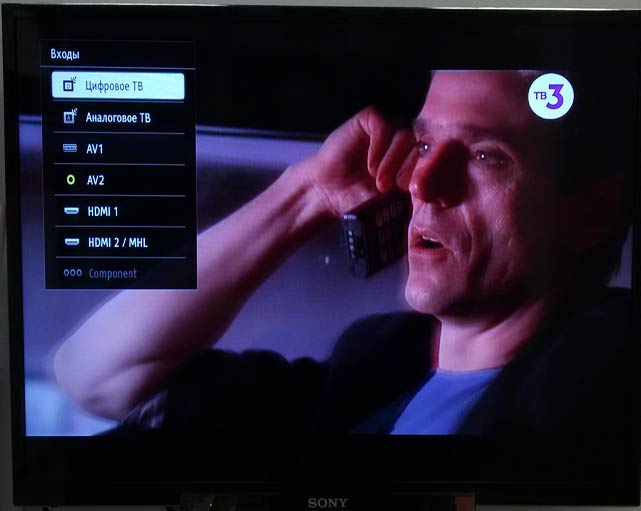
Если такого названия нет, то ищем кнопку с изображением круга или прямоугольника со стрелкой внутрь.На пульте от приставки нажмите кнопку меню (menu) на экране должно появиться меню ресивера. Более подробно о подключении приставки читаем у нас на сайте. Далее переходим как и на телевизоре в ручной поиск.
На приставке проще нажимаем. Меню – поиск – ручной поиск.
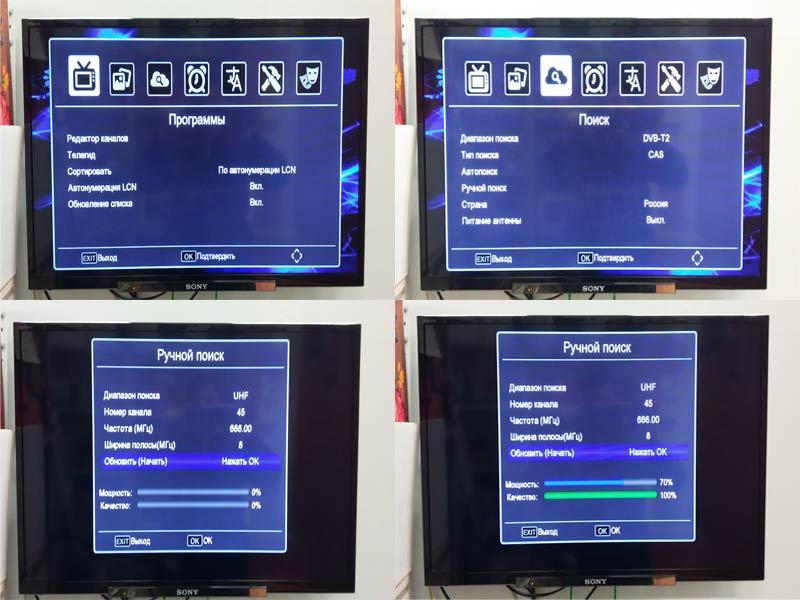
На некоторых моделях телевизоров, декодерах в ручном поиске нам надо выставить диапазон UHF (ДМВ) и номер канала на котором вещает ретранслятор. Если все сделано правильно, то на шкалах появится сигнал. Теперь нам необходимо сделать точную настройку (юстировку) качества сигнала.
Если вы настраиваете телеантенну для приема цифрового тв самостоятельно и не имеете прибора для настройки, то вам, возможно придется подтащить оборудование к антенне что бы видеть шкалы на телевизоре. Что бы не тащить оборудование позовите кого нибудь на помощь. В этом случаи помощника оставляете для наблюдения за шкалами на экране, а сами лезете к антенне и начинаете ее поворачивать в право или влево. Связь с помощником держим по телефону. Поворачиваем антенну медленно, так как шкала на экране будет отображаться с небольшой задержкой. После того как вы добьетесь максимального качества сигнала на приставке или телевизоре, крепите в этом положении антенну и делайте поиск каналов на оборудовании.
Как подключить цифровую антенну к телевизору
Действия, выполняемые при подключении, различаются в зависимости от оборудования. Процесс будет осуществляться по-разному для телевизора с модулем DVB-T2 и для приемника с цифровой приставкой. Поэтому следует подробно рассмотреть каждый из способов подсоединения антенны.
Подключение антенны к ТВ
Когда ресивер встроен прямо в телевизор, подключение цифровой антенны проводится по следующе схеме:
- после того, как был закончен монтаж техники, требуется найти на корпусе ТВ-приемника гнездо, с помощью которого подключается кабель, этот разъем часто подписывается «Ant In»;
- в данный порт помещается антенный провод, при этом нельзя, чтобы телевизор был включен, это правило техники безопасности;
- после этих действий приемник активируется, пультом ДУ открывается главное меню, в качестве источника необходимо выбрать сигнал телеантенны;
- далее нужно перейти в пункт поиска каналов и передач, запускается автопоиск, он позволяет настроить пакеты каналов за короткое время, также можно применить ручной поиск.
При использовании цифровой приставки
Если приемник старый или не оснащен ресивером, то подключение проводится через цифровую антенну. Инструкция следующая:
- кабель, идущий от антенны или усилителя, вставляется в нужный разъем на ресивере;
- приставка подключается к ТВ, лучший вариант — HDMI интерфейс, именно он может обеспечить качественный сигнал, если у телевизора нет данного разъема, можно использовать провод RCA;

- телевизор включается пультом ДУ, выбирается источник сигнала, либо HDMI, либо RCA;
- запускается автоматический поиск, если есть желание, можно использовать ручной поиск.
Провод HDMI обеспечивает одновременную трансляцию видео и аудио сигналов. Если же используется кабель RCA, то настройка проводиться с помощью нескольких проводов. Сразу после настройки можно приступать к просмотру передач.
https://youtube.com/watch?v=4nmhX2EdRwQ
Принцип работы
Спутниковое работает, как и эфирное телевидение. Тарелка используется в качестве приемного устройства, а ретранслятором служит спутник. Следовательно, для успешной работы требуется принять качественный сигнал и вывести изображение на экран.

Поставка телевидения
Со спутника вещается два типа программ — открытые и закодированные телеканалы. Последние являются платным контентом, для разблокировки которого используется операторская карта оплаты, вставляемая в САМ-разъем.
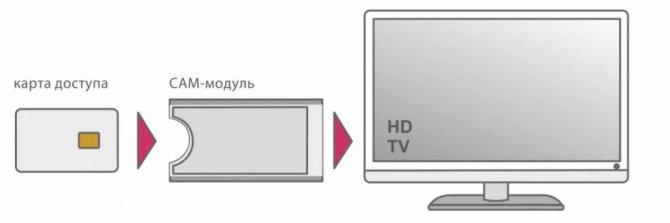
Из рассмотренного можно сделать вывод, чтобы подключить спутниковую тарелку, нужны два устройства — декодер и CAM-разъем.
Подключение и настройка антенны
Разъём для антенны обычно находится сзади телевизора, на нём можно найти маркировку, например, «ANT IN», «ANT».
Если маркировки такой нет, то разъём этот можно легко отличить по его внешнему виду. Это округлая форма, внутри которой находится металлическое более мелкое отверстие для присоединения центральной жилы:
Если ваш телевизор способен принимать и эфирный сигнал, и спутниковый, типа DVB-S , разъёма сзади будет расположено два.
Под тем, куда подключается спутниковая антенна, можно найти маркировки, вроде «ANT SAT» и «IN SATELLITE». В середине разъёма также находится отверстие в центре, которое обрамлено резьбой для привинчивания штекера:
Обыкновенный кабель подключить легко. Штекер поместите в гнездо таким образом, чтобы выступ в его центре попал в отверстие, а кольцевое обрамление покрыло окантовку. Подключая спутниковый кабель, прикрутите штекер с резьбой, чтобы упрочнить соединение.
Общедомовая антенна
Для подключения общедомовой телеантенны обратитесь в управляющую компанию для заключения договора. За доступ к общедомовой используемой антенне взимается определённая вашей управляющей компанией плата. Тарифы зависят от региона.
После подписания бумаги вам присоединят ответвление кабеля из вашей квартиры в общую разводку. Проложите шнур по вашей квартире, а после этого присоедините к нему штекер.
Общедомовая антенна отлично подойдёт тем, кто не хочет терять своё время на выбор, покупку, подключение и установку своей антенны. Но качество работы коллективного оборудование будет зависеть исключительно от компании, предоставляющей услугу.
Перед тем как принять решение о подключении, выясните у соседей, довольны ли они качеством принимаемого их телевизорами сигнала.
Особенности подключения антенны к ТВ
Разница в подключении к разным моделям телевизоров зависит от того, встроен ли у модели тюнер. Возможно, ваш телевизор предназначен только для передачи цифрового эфира. В каких-то случаях необходимо докупать оборудование. В целом, подход к настройке отличается незначительно.
Рассмотрим особенности подключения ТВ от самых распространённых производителей:
Присоединение кабеля без штекера
Бывают случаи, когда в срочном порядке требуется примонтировать к ТВ-приёмнику антенну, а штекера у вас нет. На небольшой промежуток времени можно осуществить подключение без его использования.
Делайте это в такой последовательности:
Помните, что это только временная мера, как можно скорее обзаведитесь штекером и установите его.
Как подключить сразу несколько телевизоров к единой антенне?
При необходимости подключения не одного телевизора, подготовьте специальные для этого устройства – сплиттеры и разветвители. Далее следуйте инструкции:
При использовании активной антенны позаботьтесь о том, чтобы ваш сплиттер имел проход по питанию или подключите дополнительный блок питания.
Сплиттеры могут иметь от двух до восьми выходов. При подключении более значительного количества ТВ-приёмников придётся производить расчёты и продумывать построение цепочки из сплиттеров.
Какой кабель лучше всего подойдет для 4G антенны

Настройка панельной антенны 4G подразумевает под собой грамотный выбор кабеля. Большинство специалистов рекомендуют для этой цели использовать кабель, который обладает сопротивляемостью в 75 Ом
Но почему именно он, ведь есть аналогичный кабель с сопротивлением в 50 Ом? Чтобы ответить на этот вопрос, необходимо обратить внимание на физику и метод работы этого кабеля
Если не слишком углубляться в физику, принцип работы кабеля для выхода в интернет выглядит следующим образом: во время прохождения высокочастотных сигналов через коаксиальный кабель происходит вытеснение тока из-за воздействия магнитного поля с высокой частотой. Из-за этого ток не может равномерно распределиться по делениям в центральной жиле и проходит по пути наименьшего сопротивления, используя тонкий поверхностный слой. Именно поэтому данное явление принято называть поверхностным эффектом. Размеры этого слоя напрямую зависят от частоты магнитных полей, при увеличении которых толщина поверхностного слоя падает. Благодаря этому фактору нивелируется разница между применением кабелей с медными жилами и стальными проводниками, которые покрываются слоем меди.
Комплектующие, которые понадобятся для выполнения работ
Для разводки сигнала между двумя телевизорами потребуется:
- Разветвитель (сплиттер) на два выхода. Эта деталь предназначена для разделения сигнала на потоки. Она имеет один вход для антенны и два выхода для телевизоров. Если вы приобрели разветвитель на три и более выходов, которые не планируете использовать, тогда закройте свободные выходы балластными резисторами с сопротивлением 75 Ом (можно купить в магазине радиодеталей).
- 5 F-разъемов. Один разъем потребуется для присоединения кабеля антенны к разветвителю и по 2 шт. для каждого телевизионного кабеля.
- 2 штекера. Эти переходники предназначены для присоединения телевизионных кабелей непосредственно к телевизорам.
- 2 телевизионных кабеля. Длина кабелей будет зависеть от расстояния разветвителя до телевизоров, которое в свою очередь зависит от расстояния антенны до разветвителя. Советуем заранее замерить эти расстояния и купить кабель с запасом.
How to download and run Network Cell Info on your PC and Mac
Network Cell Info For PC can be easily installed and used on a desktop computer or laptop running Windows XP, Windows 7, Windows 8, Windows 8.1, Windows 10 and a Macbook, iMac running Mac OS X. This will be done using an Android emulator. To install Network Cell Info For PC, we will use BlueStacks app player. The method listed below is set to help you get Network Cell Info For PC. Go ahead and get it done now.
Network Cell Info on your PC
Download Links For Network Cell Info:
Download: Bluestacks Android Emulator Download: Network Cell Info (Play Store)
More From Us:
HiMommy! – Pregnancy For PC / Windows 7/8/10 / Mac – Free Download
Step to Step Guide / Network Cell Info For PC:
- As you have Downloaded and Installed Bluestacks Emulator, from Links which are provided above.
- Now, After the installation, configure it and add your Google account.
- Once everything is done, just open the Market in Play Store and Search for the ‘Network Cell Info’.
- Tap the first result and tap install.
- Once the installation is over, Tap the App icon in Menu to start playing.
- That’s all Enjoy!
Network Cell Info by Wilysis, See App in Play Store
Also Read:
guide hello neigbor 2021 For PC / Windows 7/8/10 / Mac – Free Download That would be all from our side. In case you have got any queries or you have any issue following the guide, do let me know by leaving your thoughts in the comments section below.
- https://satopttorg.ru/blog/vybor-i-nastroyka-4g-antenny-programmy-network-cell-info/
- https://5mod.ru/programmy/instrumenty/4146-network-cell-info.html
- https://m.apkpure.com/ru/network-cell-info-lite-mobile-wifi-signal/com.wilysis.cellinfolite
- https://trashbox.ru/link/network-cell-info-android
- https://appscrawl.com/network-cell-info-for-pc-windows-7810-mac-free-download/
Установка в частном доме
У вас есть антенна, вы знаете, в какую сторону её нужно развернуть, и осталось самое важное – правильно её установить
- В частных домах антенны крепят повыше при помощи мачты. Сами мачты, они же «штанги», бывают сборные металлические или телескопические железные. Самый практичный способ установки мачты – закрепить её между двух выносных кронштейнов. Те, в свою очередь, удобно крепятся на кирпичной трубе или на стене сбоку дома.
- Теперь необходимо закрепить кабель. Он фиксируется на мачте изолетной или хомутами через каждые 30-60 см. Через специально просверленное отверстие в крыше кабель проводят в помещение. При необходимости его сначала подключают к усилителю, запитывая на нём кабельную разводку, а потом уже к телевизору. Для того, чтобы избежать повреждения кабеля или теле-сигнала, надо избегать его переломов и не пережимать его в процессе крепления.
Если антенна находится на самой высокой точке дома, заземлять её противопоказано. В противном случае она чаще будет принимать на себя разряд молнии.
А вот если антенна находится не так уж и высоко, желательно всё же поставить изолятор в разрез кабеля между антенной и усилителем.
Как настроить качество сигнала на антенне
Есть два способа, которые позволяют провести тонкую настройку сигнала на антенне. Первый включает в себя перемещение оборудование с места на место, также можно поворачивать антенну под различными углами в сторону телевышки.
Второй метод подразумевает использование дополнительных приспособлений. Им пользуются, когда сложно осуществить прием сигнала и провести его настройку. Измеритель уровня сигнала представляет собой коробочку с экраном и механическим циферблатом. На нем отображается уровень и сила приема.

К измерителю подключается питание и кабель антенны, штекеры вставляются в соответствующие разъемы. Отмечается, что данный прибор надежнее отображает сигнал, чем, если бы прием показывался на дисплее телевизора.
Алгоритм действий:
- к прибору подсоединяется антенна, питание может быть от батареек либо от внешнего блока;
- антенна поворачивается в сторону ретранслятора;
- прибор будет издавать звуковой сигнал, на экране появятся цифры и уровень сигнала;
- необходимо добиться лучших показателей, для этого антенна поворачивается, приподнимается или опускается.
После этого измерить отключается. Антенну следует закрепить на том месте, где был максимально хороший прием.
Низкое качество получаемого сигнала
Часто случается, что телеантенна определяется, но получаемый сигнал очень плохой. В результате на экране появляется рябь, картинка периодически пропадает (меняется на черный фон) или зависает.

Такая проблема возникает по следующим обстоятельствам:
- плохие погодные условия или профилактические работы у провайдера;
- повреждение кабеля подключения;
- неправильное расположение относительно ТВ;
- незначительные поломки.
Если за окном метель или сильная гроза, стоит отключить технику. Пока погода не улучшится, качество сигнала не станет хорошим. А если молния попадет в телеантенну, вероятнее всего она выйдет из строя вместе с TV. О профилактических мероприятиях операторы сообщают заранее и просят не использовать прибор до их окончания.
Незначительный залом шнура подключения наружной антенны также становится причиной появления ряби. Обычно проще заменить поврежденный провод, чем искать участок нарушения цепи и устранять изъян.
Перед установкой телеантенны проверьте рекомендации производителя. В них указано максимальное и минимальное расстояние от TV, на которое ее можно ставить. Невыполнение указаний приведет к понижению качества изображения.
Проблемы с цветопередачей, серые полосы и шумы говорят о том, что в телевизоре есть поломки. Определить точный дефект сможет мастер, после проведения диагностики.
Варианты монтажа антенны
На самом деле вариантов установить антенну на даче не много, их всего два:
- Установка на фасад дома;
- Установка на мачту.
Некоторые устанавливают на чердак или в доме (тоже будет работать при условии сильного сигнала и если крыша не из металла).
Установка на мачту
Мачту в основном применяли для установки коллективных антенн и при сложных условиях приема. Например, если дом расположен в низине, в сторону направления на вышку имеется возвышение, строение, гора и т. д. Так же когда надо установить несколько штук (цифровое, спутниковое и интернет или сотовую связь).

Из практики! 95% установок делается без мачты, снаружи на фасад дома.
Существует два способа установки мачты:
- На кронштейны для крепления на фасад дома.
- С растяжками и подпятником на крышу дома.
Установка на фасад

Установить антенну на фасад с помощью кронштейнов гораздо проще, чем возится с мачтой. Не обязательно крепить ее как можно выше. Это правило распространялось на аналоговое телевидение. В то время телевышки располагались только в крупных населенных пунктах. И чем дальше от вышки, тем хуже сигнал нам доставался. Что бы хоть как то смотреть телевизор нам приходилось устанавливать эфирные антенны как можно выше. С приходом цифрового телевидения было построено множество ретрансляторов, и зона охвата значительно расширилась. Так что большая часть устанавливается на кронштейны.

Установка в городе
Для городских условий существует понятие отраженный сигнал – это когда у вас нет прямой видимости вышки, но вокруг много строений откуда может отразиться сигнал. В некоторых случаях можно обойтись комнатной антенной пассивной при сильном сигнале или с усилителем для слабого сигнала.
 Существуют теневые зоны, где сигнал критически низок либо его нет вообще. В таком месте для привлечения сигнала не поможет даже “танец с бубном”. В этом случае у Вас четыре варианта:
Существуют теневые зоны, где сигнал критически низок либо его нет вообще. В таком месте для привлечения сигнала не поможет даже “танец с бубном”. В этом случае у Вас четыре варианта:
- пытайтесь договориться с соседями у кого окна выходят в другую сторону;
- договориться с ТСЖ, ЖКХ и сделать установку на крыше где есть сигнал;
- отказаться от установки и пользоваться кабельным либо ipTV.
- Можно еще рассмотреть спутниковое тв если окна выходят на южную сторону и впереди нет препятствий для прохождения сигнала.

Типы приёмных устройств
Наружные антенны применяются для приёма наземного аналогового и цифрового телевидения и радиовещания на расстоянии от 30 до 120 километров от передатчика или ретранслятора. Отличаются разнообразием конструкций. Для улучшения приёма слабых сигналов могут оснащаться усилителями.
Комнатные антенны применяются для приёма сигналов на небольшом расстоянии от передатчиков, например, в крупном населённом пункте. Могут также оснащаться усилителями. Особенностью этого типа является то, что для подключения к телевизору применяется специальный двухпроводной, с согласующим штекером и волновым сопротивлением — 300 Ом.
Самостоятельная настройка антенны на цифровой сигнал
Настроить приём цифрового сигнала не составит труда самостоятельно, необязательно пользоваться услугами специалистов. Благодаря простым инструкциям наладить работу между вещающей вышкой и антенной, и получить на экране ТВ качественную картинку в «цифре» возможно самостоятельно.

Куда направить антенну: определяем местонахождение телевышки
Чтобы поймать качественные телеволны, антенну ориентируйте на телецентр, передающий цифровой сигнал в формате DVB-T2.
В небольших населенных пунктах с одной вещающей башней, расположение которой известно, сориентировать приёмник не составит труда. В крупных городах или отдаленных поселениях, где нахождение ближайшей вещающей вышки находится под вопросом:
- Посетите раздел «карта покрытия цифрового ТВ» на официальном сайте Российской теле- и радиовещательной сети.
- В строке поиска введите адрес установки антенны, и кликните “найти”. Откроется вкладка с расстоянием до ближайшего телецентра, направлением и частотой вещания.
- На карте выберите ближайшую вышку, которая обозначена красной телебашней. Кликните по значку вышки, чтобы узнать, входит ли адрес настраиваемого приемника в зону вещания, расстояние и направление до ретранслятора.
- Выберите пакет каналов и посмотрите, входит ли место настройки в зону покрытия, выделенную красным или синим.
- Направьте антенну в сторону ближайшего телецентра.
Необходимое оборудование
Для просмотра ТВ-каналов в цифровом формате потребуется следующее оборудование:
- телевизор современной модели с адаптером, принимающим DVB-T2 сигнал;
-
антенна дециметрового диапазона:
- комнатная — подходит, если башня расположена в зоне прямой видимости, не далее 15 км;
- уличная — устанавливается при расстоянии до вышки более 15 км и при наличии преград в виде рельефа и застройки;
- коллективная — для многоквартирных домов выше 5 этажей.
Причины, по которым нет сигнала, связанные с направлением и настройкой антенны
Бывает, что антенна подключена к телеприёмнику, а сигнала нет. Разберёмся в распространенных причинах:
- неполадки с приёмом сигнала – при определении направления антенны не учтён рельеф местности и застройки, или антенна не направлена в сторону вышки;
- антенна вышла из строя;
- неверная последовательность соединения между антенной и ТВ-приемником;
- отсутствие зоны покрытия — нет вышек, передающих цифровой сигнал;
- неверное подключение от разъема до антенны.
Достоинства цифрового ТВ
Сперва следует сказать несколько слов о достоинствах цифрового ТВ. К ним можно отнести следующие преимущества:
- Высокое качество визуального и звукового канала. Они не подвержены влиянию каких-либо помех.
- Удобство и эргономичность. Для установки цифрового вещания не требуется громоздкого и сложного оборудования.
- Широкий выбор каналов. Сегодня пользователям предлагается 20 бесплатных каналов, в будущем их число увеличится. Желающие могут подключить дополнительные платные ресурсы, их количество огромно.
- Простота подключения. Для установки цифрового ТВ не требуется особых умений, сделать это реально своими силами.
С помощью данной технологии можно получить доступ к сети интернет. Есть у новой технологии и недостатки. Например, на большинство старых телевизоров установить цифровые каналы не получиться – нужно покупать специальный ресивер. Жителям многих районов придется покупать новую, более мощную антенну.
Для малоимущих граждан действует специальная программа, благодаря которой они могут получить компенсацию за покупку цифрового ресивера. Данным вопросом занимаются органы социальной защиты.

Что предлагают россиянам?
В настоящее время гражданам России предлагают 20 цифровых каналов, которые разделены на два пакета или мультиплекса. В первом идут информационные и новостные каналы, а во втором – развлекательные.
Сейчас запускается третий пакет, также состоящий из десяти каналов. Его уже можно подключить в Москве. В других российских регионах он пока недоступен, да и второй мультиплекс не везде работает нормально. Система цифрового вещания только проходит обкатку.
Настраиваем кабельное ТВ
Вы наконец-то провели современное телевидение и теперь задались вопросом, как на вашем телевизоре сделать качественную настройку цифровых каналов. При настройке лучше придерживаться следующих рекомендаций.
- Необходимо заключить официальный договор с провайдером, который предоставляет услуги кабельного ТВ в вашем районе города.
- При включении на экране появляется надпись «цифровые каналы не настроены».
- Надо взять пульт управления техникой, войти в Меню, нажав соответствующую кнопку.
- В разделе «Настройка каналов» выбрать подпункт «Автонастройка», затем нажать кнопку «ОК» — изделие начинает сканировать сигнал и самостоятельно настраиваться на все существующие каналы. При этом регистрируются двойники и варианты некорректного изображения: полосы по всему экрану, некачественный, с искажениями звук или вообще его полное отсутствие. Такие каналы удаляются вручную после окончания загрузки путем выбора соответствующих пунктов из меню вашего телевизора.
- Автоматическая загрузка заканчивается в течение нескольких минут — это зависит от количества принимаемых каналов. После окончания сканирования устройство последовательно покажет все сохраненные каналы.
- Телеканалы можно настроить и вручную, но тогда придется долго искать соответствующую частоту. На каждый настраиваемый канал вы потратите столько же времени, сколько заняла бы полная автоматическая настройка.

Каждый пользователь должен понимать, что мы предложили усредненный вариант настройки телевизионных каналов, для каждого ТВ есть свои нюансы, которые прописаны в инструкции по эксплуатации. Например, настройка и упорядочивание каналов на Триколор ТВ отличается максимальной простотой для пользователя.
Настройка каналов
Самый простой способ поиска каналов – автосканирование, которое выполняется декодером. Для этого на пульте ДУ приставки выберите кнопку MENU, а затем перейдите вверх и вниз, чтобы найти опцию «автоматического сканирования».
Рис 10 поиск каналов на приставке
В разных приёмниках интерфейс меню может отличаться и команда автопоиска каналов может быть вызвана по-разному. Принцип работы, однако, всегда схож. После того как вы начали автоматическое сканирование каналов, подождите несколько минут, пока ресивер к телевизору не отыщет все доступные станции. Затем нажмите кнопку EXIT, чтобы вернуться к просмотру телевизора.
Вопреки ожиданиям, настройка цифрового адаптера для вас может оказаться не столь простым и приятным делом. Особенно, если вы не ориентируетесь свободно в электронном меню.
Если в вашем регионе доступно больше каналов, чем вам удалось настроить, то следует проверить различные положения антенны и снова запустить функцию автоматического поиска по данному каналу, пока тюнер не отыщет каналы из заданного мультиплекса. Также попробуйте выполнить их поиск вручную. Не лишним будет поискать и уточнить, например, в Интернете, частоты желаемых каналов. Добавьте в запрос марку и модель тюнера и выполните команду «поиск». Возможно, ваша проблема знакома другим пользователям Интернета и уже давно есть её решение.
Если тюнер все ещё не «видит» каналы, но вы уверены, что находитесь в пределах его диапазона, а подключение антенны к приставке выполнено правильно, попробуйте выбрать опцию «восстановить заводские настройки» и повторить манёвр поиска программ. На практике случается, что операцию поиска нужно выполнять несколько раз.






